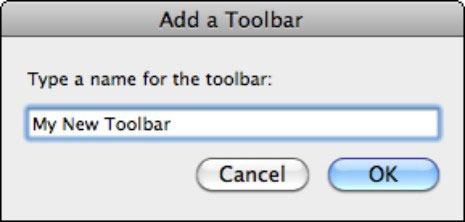Anpassa dina verktygsfält i Microsoft Office 2011 för Mac för att öka effektiviteten och produktiviteten. Genom att skapa dina egna verktygsfält i Office 2011 undviker du att upprepa samma verktygsfält i varje fönster — vilket är vad som händer om du håller dig till de som följer med Word, PowerPoint och Excel.
Tänk också på att dina nya anpassade verktygsfält inte är fångar i dokumentfönstret. Istället flyter de – de kan flyttas med musen till valfri skärmposition. Du kan ändra deras form genom att klicka och dra det nedre högra hörnet av verktygsfältet. De är också dockningsbara – de fastnar försiktigt på skärmens övre, nedre, vänstra eller högra kant och ur vägen.
För att skapa ett nytt verktygsfält i Word, Excel eller PowerPoint gör du så här:
Från menyraden väljer du Visa → Verktygsfält → Anpassa verktygsfält och menyer.
Dialogrutan Anpassa verktygsfält och menyer visas.

På fliken Verktygsfält och menyer klickar du på knappen Ny.
Dialogrutan Lägg till ett verktygsfält öppnas.
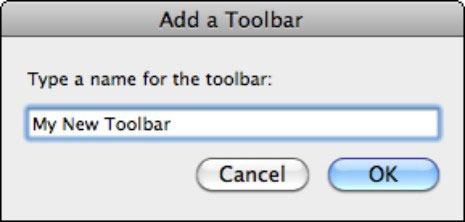
Skriv ett namn för ditt nya verktygsfält och klicka på OK.
En mycket liten ruta med ett tomt utrymme visas på skärmen. Denna lilla låda är ditt nya verktygsfält.
Klicka på fliken Kommandon i dialogrutan Anpassa menyer och verktygsfält, välj någon av kategorierna från listan till vänster, dra kommandon till det nya verktygsfältet och klicka på OK för att stänga dialogrutan Anpassa verktygsfält och menyer.
Ditt nya verktygsfält visas i verktygsfältslistan.